怎么调整音频音量?要调整音频音量,我们可以使用一些专业而简便的方法。当音频文件的音量本身过小或过大时,即使在播放时进行调整,也难以达到合适的音量效果。例如,在户外进行运动或舞蹈时需要播放音频文件,这就需要较大的音量,有时候觉得声音太大的时候,就需要将音量降低,那么我们怎么操作呢?下面分享几种简单易行的方法来调整音频音量。
调整音频音量方法一:使用“优速音频处理器”软件
步骤1、通过搜索“优速音频处理器”前往官网下载安装软件,打开后进入首页,左侧选择“音量调整”功能;
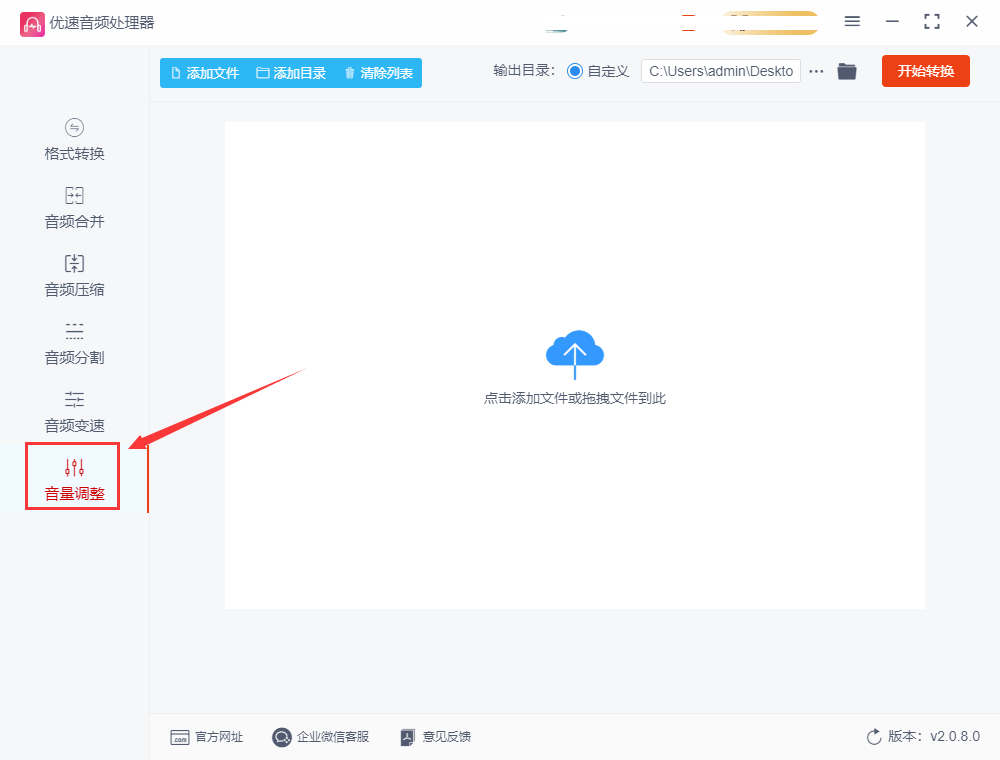
步骤2、点击“添加文件”按钮,选择需要调整音量的音频文件,全部添加到工具。或者直接将准备好的音频文件拖拽进软件中也是可以的。
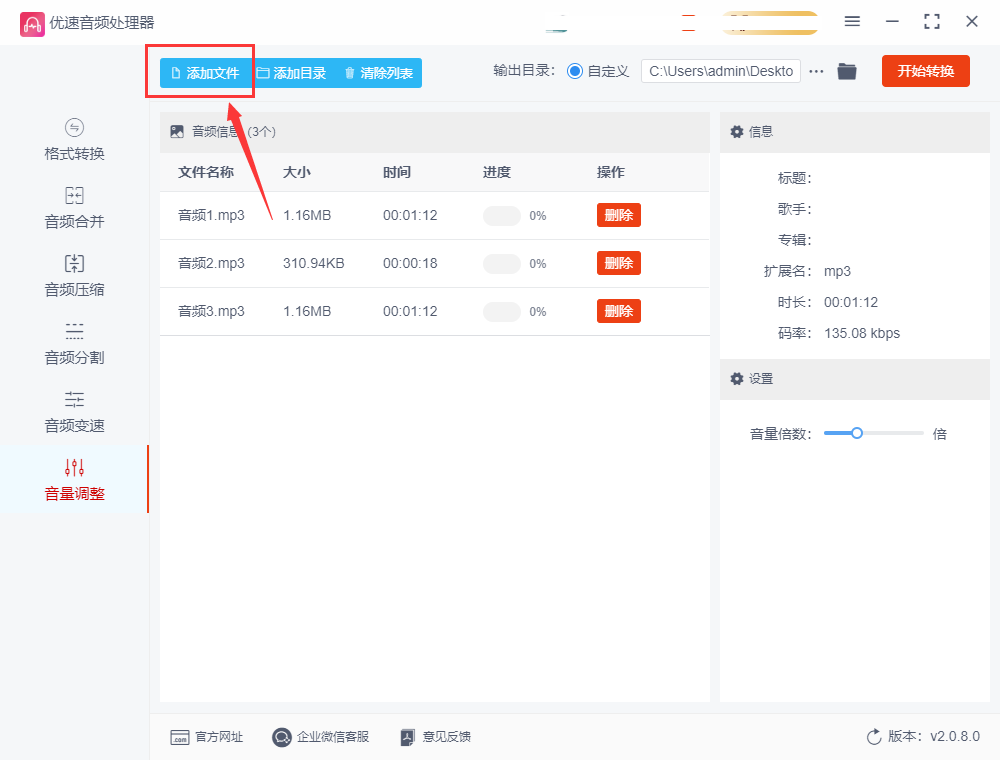
步骤3、在软件右侧进行设置,通过音量倍数控制轴来调整音量大小。我们直接用鼠标拖动圆点即可控制,向右拖动就是将声音调大,向左拖动就是将声音调小。

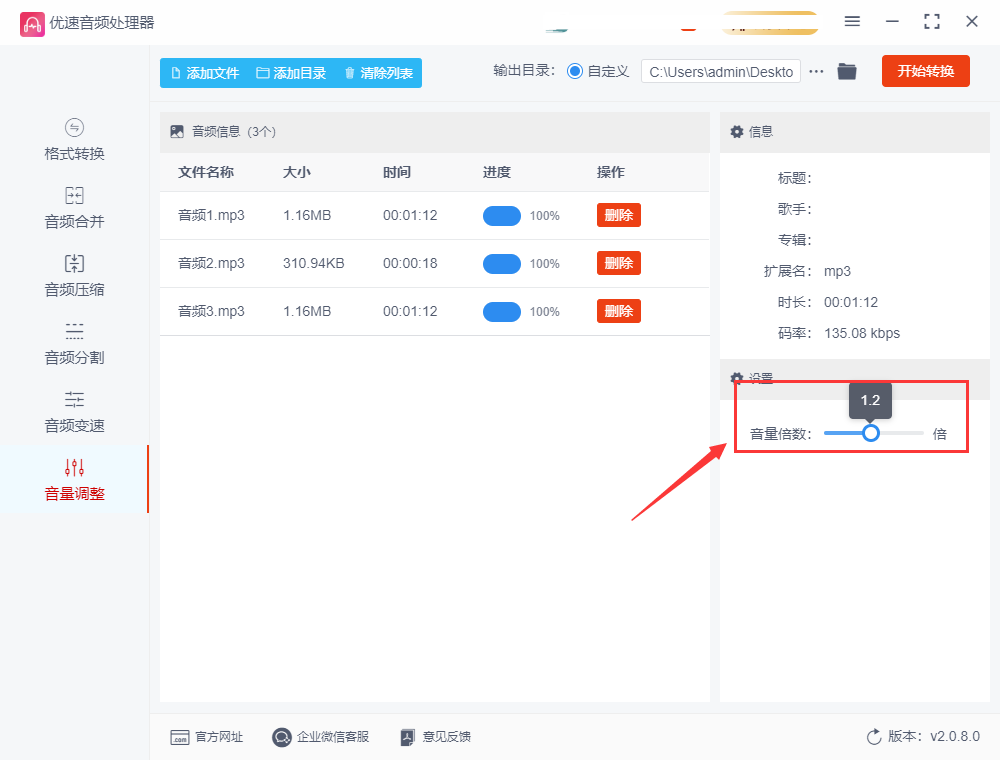
步骤4、设置完成,点击“开始转换”按钮,那么工具开始调整音频音量。
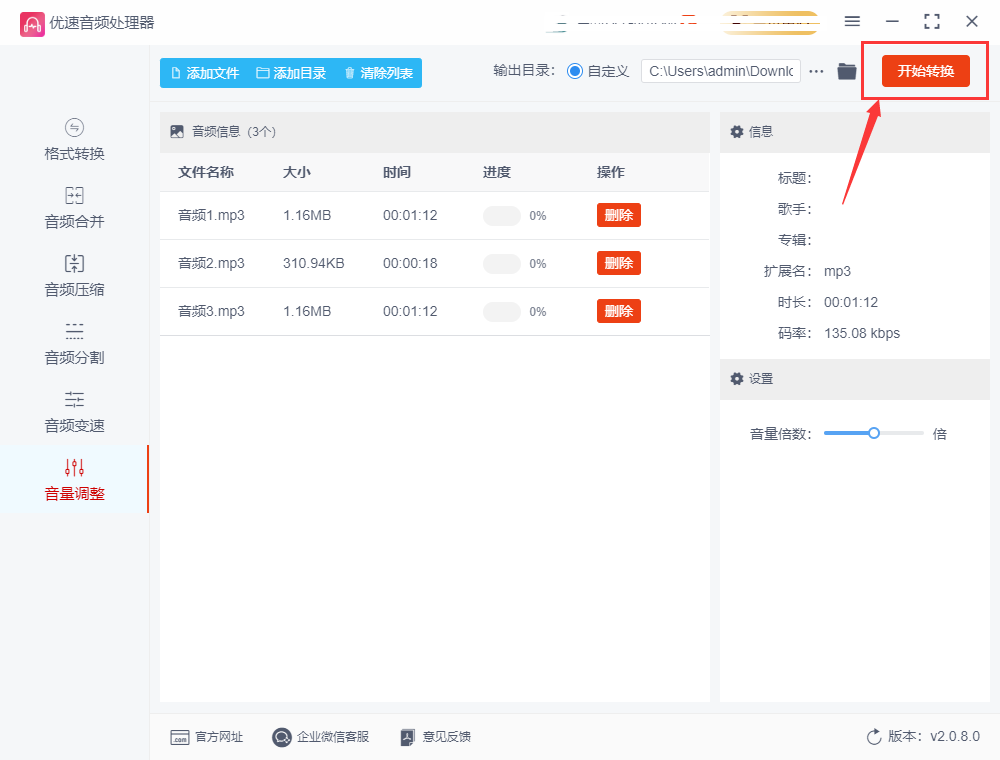
步骤5、当音频音量调整完成后,我们会看到自动打开的输出文件夹,查看里面的音频音量都按照我们设置的完成了调整。
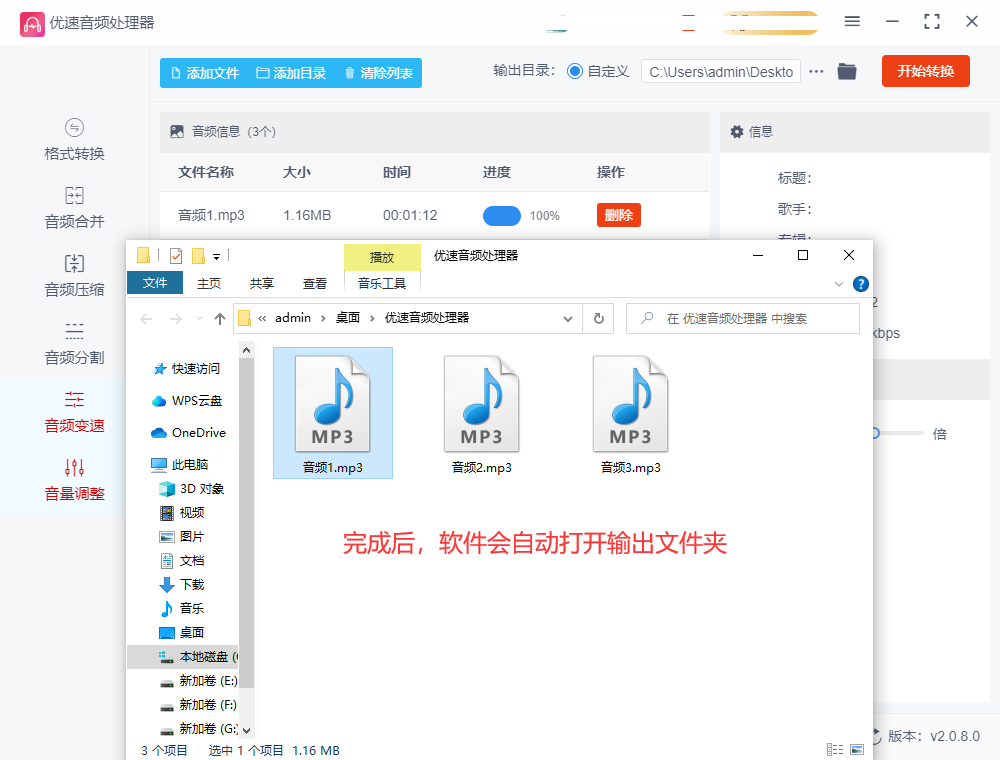
调整音频音量方法二:使用云朵音频转换器软件
这也是一个包含音频音量调整的电脑pc软件,所以一开始我们需要在电脑上将这个软件进行安装,安装好之后打开使用,这时候在软件首页上可以看到所有的功能,我们选择“音量调整”功能后进入内页。
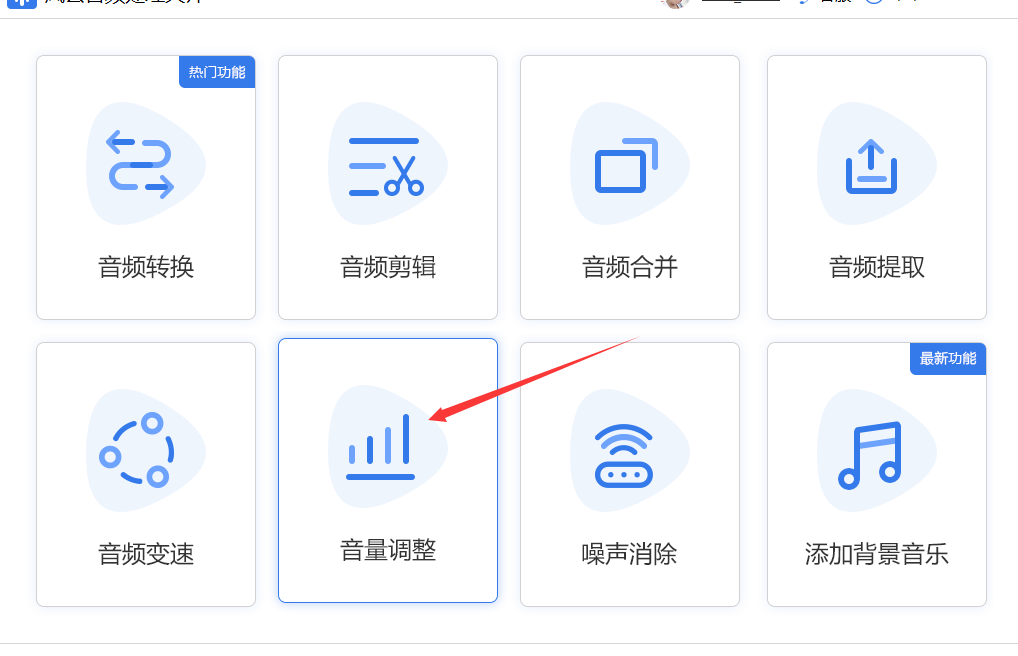
点击软件中的“添加文件”按钮后,将需要调整音量的音频文件上传到软件中,软件上有两个这样的按钮,随便点击哪个进行操作都是可以的。
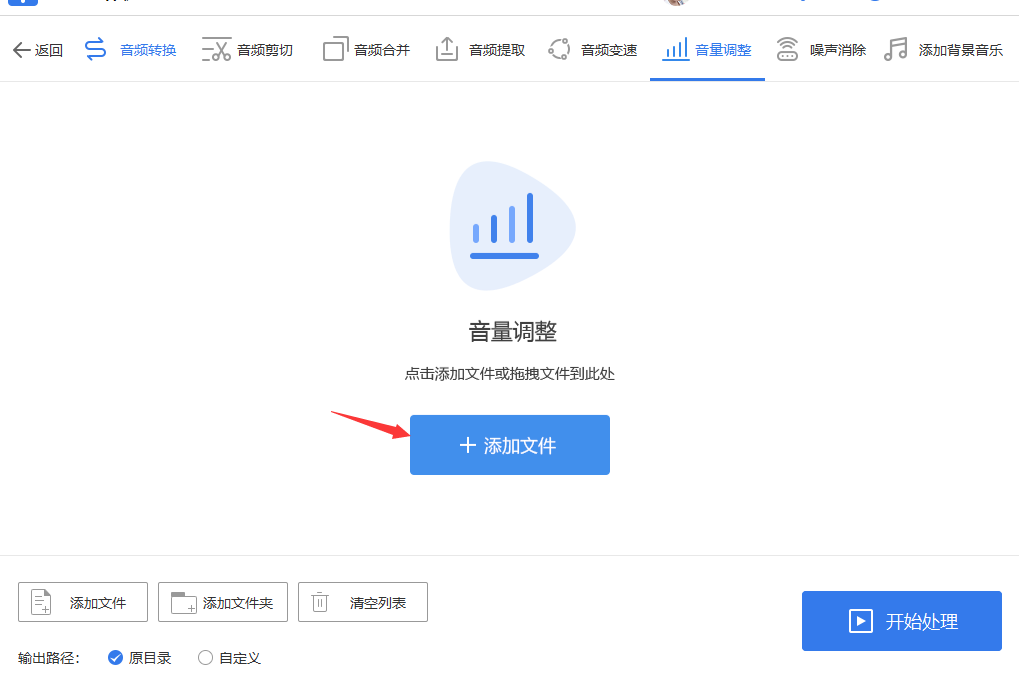
如下图所示左右拖动圆点来调整音量大小,向左拖动代表音量变小(最低到0.5倍),向右拖动代表音量变大(最高到两倍),大家根据自己的情况进行调整。
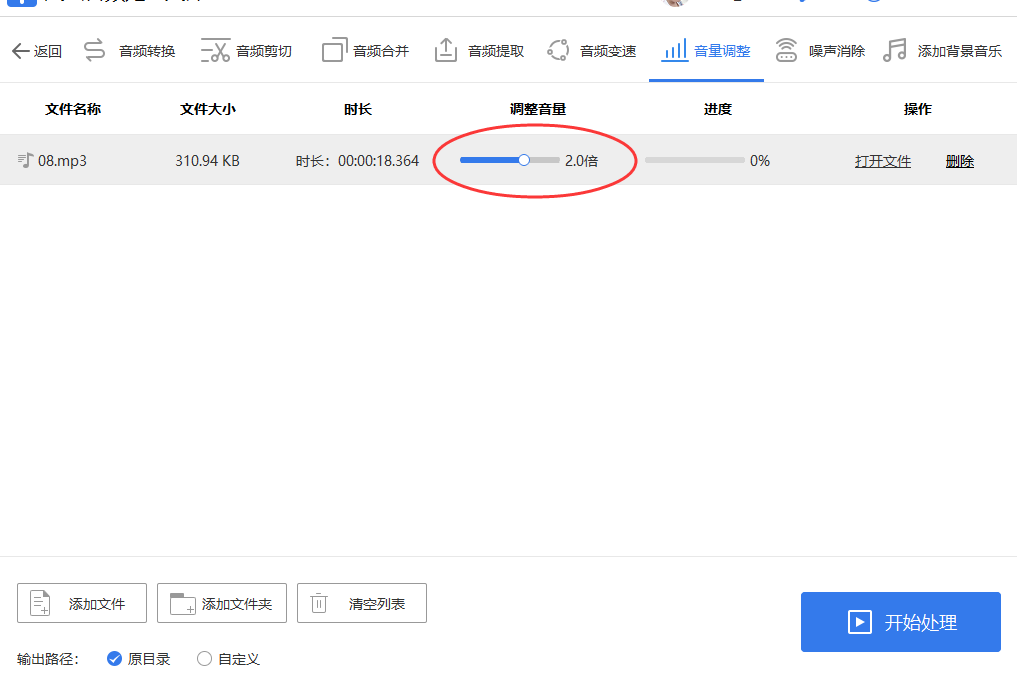
完成音频的调整设置后,就可以点击右下角“开始处理”蓝色按钮启动软件操作了,音量调整完成后打开文件保存路径,便能找到调整音量大小后的音频文件了。
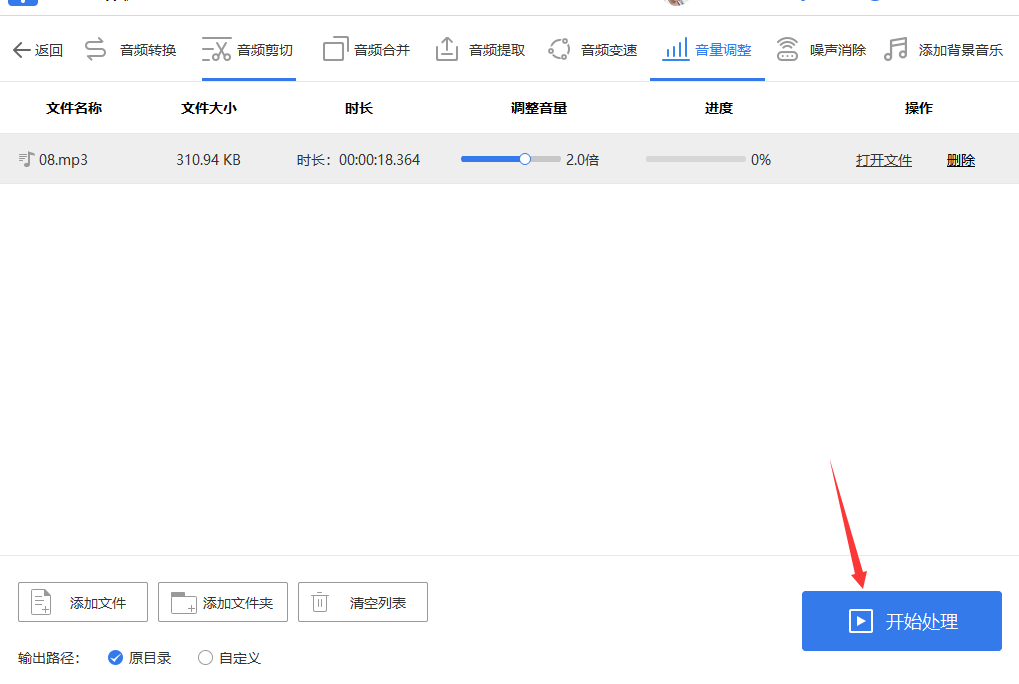
调整音频音量方法三:使用audioonline在线工具
很多小伙伴认为调整音频的音量大小必须安装专业的软件才行,其实还可以使用在线工具方法进行调整,只是大家从没有接触过这种方法而已,所以今天今天小编给大家分享一个。在浏览器里打开上面所介绍的audioonline工具,打开之后我们需要点击导航栏中音频工具下面的“更改音量功能”。
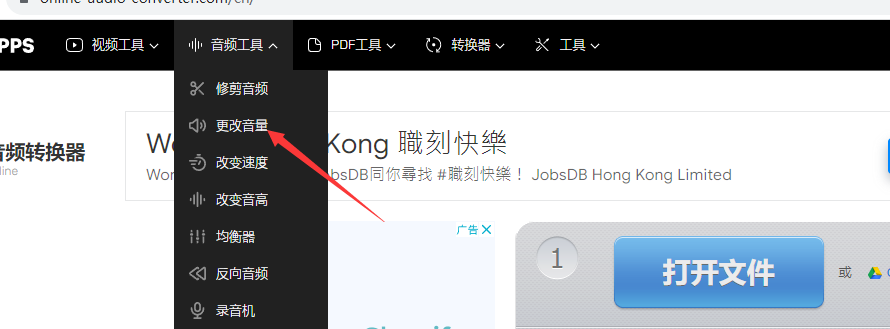
来到具体的功能界面后,点击“打开文件”蓝色按键,将需要调整音量的音频文件上传到工具网站中,上传完成后进入下一步,下一步设置音量大小。
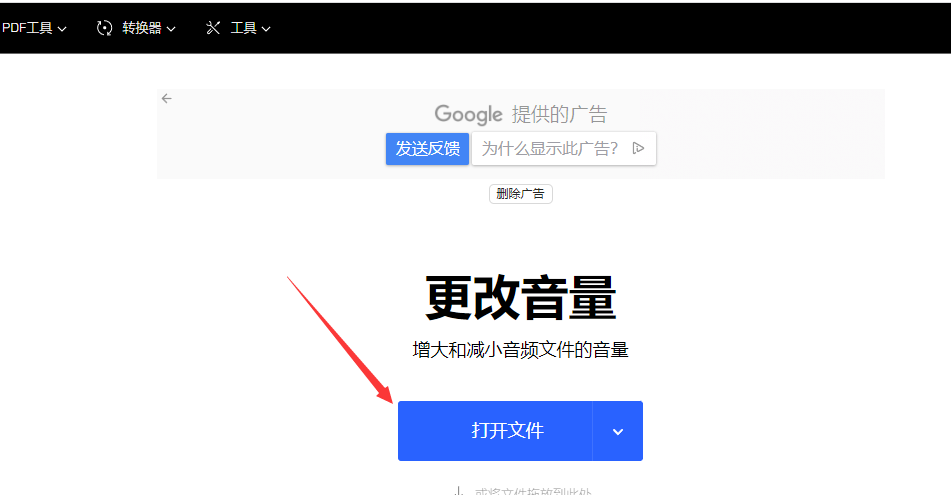
如下图所示,这一步进行音量的设置,我们点击绿色大圆点左右滑动,向左代表音量降低,向右代表音量增加,还可以看到音量变化的百分值。设置后点击右侧的保存按钮,我们就能将调整音量后的音频文件保存到电脑上了,是不是非常的简单又方便呢。
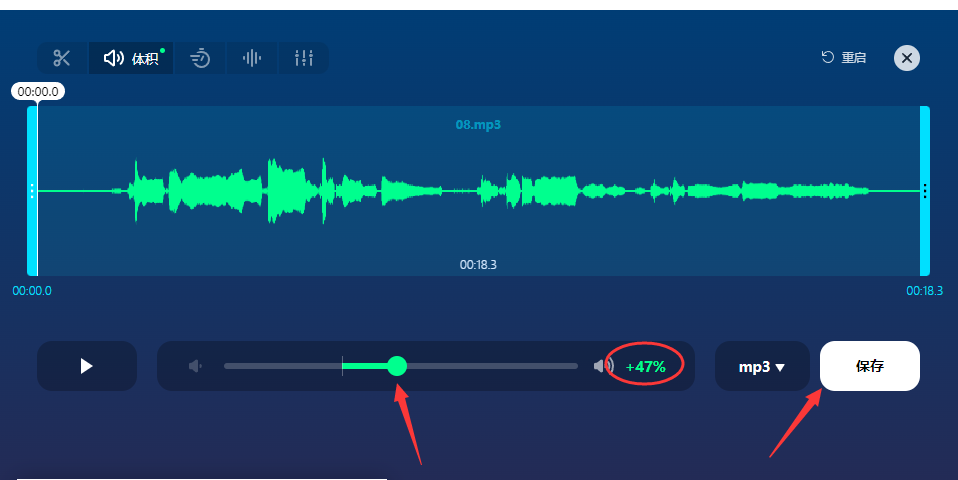
以上列举的是几个常用的方法来调整音频音量。在选择适合自己的方法时,可以根据具体情况进行判断,并根据需求增加或减小音频的音量。无论是使用音频编辑软件、在线音频转换工具还是播放器软件,都需要记得在调整后的音频文件上保存你的修改,以便日后使用。
在调整音频音量时,还有一些技巧和注意事项可能对你有所帮助:如果音频文件中只有部分需要调整音量,你可以首先进行剪辑,将需要调整的部分提取出来单独处理。在进行音量调整之前,最好先进行音频预览,以便判断是否达到了预期的音量效果。如果音频的动态范围太大,即音量差异过大,你可以尝试使用动态范围压缩技术,将音频的动态范围缩小,使其更平衡。在调整音频音量时,可以参考一些标准的音量级别,如根据广播行业的标准设置良好的音量水平。对于音量不均匀的音频文件,你可以尝试使用音频均衡化效果,以平衡各个频段的音量。在音频的开始和结束部分,逐渐增加或减小音量,使过渡更加自然。
希望这些方法和技巧对你在调整音频音量时有所帮助!如果还有其他问题,请随时向我提问。祝愿你取得音频效果上的成功!